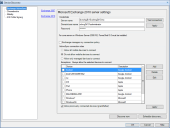Règles de connexion
Vous utilisez les règles de connexion pour autoriser ou interdire la connexion à une boîte aux lettres Exchange pour des types de périphérique spécifiques. Si votre entreprise utilise Microsoft Exchange 2010/2016 ou Office 365, vous pouvez utiliser MDM (Gestion des périphériques modernes) pour gérer les règles de connexion Exchange. L'environnement de serveur Microsoft Exchange 2007 ne prend pas en charge les règles de connexion.
Par défaut, MDM (Gestion des périphériques modernes) ne gère pas les règles de connexion. Ainsi, si vous avez déjà configuré des règles de connexion pour le serveur Exchange, elles ne sont pas modifiées. Cependant, si vous configurez des règles de connexion via MDM (Gestion des périphériques modernes), elles remplacent toutes les règles configurées dans le serveur Exchange.
NOTE: Les règles de connexion s'appliquent à tous les périphériques qui se connectent au serveur Exchange 2010, qu'un agent y soit installé ou pas.
Si vous ne savez pas quels modèles de périphérique il faut ajouter à la liste des exceptions, vous pouvez identifier les modèles que vous possédez en tentant de les connecter à votre boîte aux lettres Exchange. Lorsque vous tentez d'accéder à votre boîte aux lettres Exchange depuis un périphérique bloqué, vous recevez un e-mail contenant des informations sur la raison pour laquelle l'accès de ce périphérique a été refusé. Vous pouvez utiliser les informations de cet e-mail pour ajouter le modèle du périphérique bloqué à une liste d'exceptions afin d'autoriser l'accès de ce modèle de périphérique.
Si des périphériques mobiles se sont déjà connectés à votre serveur Exchange et que vous voulez continuer à autoriser ces périphériques même s'ils ne respectent pas les critères des règles de connexion, utilisez l'option de droits acquis.
Après avoir configuré une connexion MDM (Gestion des périphériques modernes) à un serveur Microsoft Exchange 2010/2016 ou Office 365, vous pouvez configurer les règles de connexion ActiveSync.
Vous pouvez appliquer trois règles de connexion :
•Autoriser tous les périphériques mobiles: Tous les utilisateurs peuvent accéder à la boîte aux lettres Exchange depuis un périphérique mobile.
•Interdire les périphériques mobiles : Les périphériques mobiles ne peuvent pas accéder à la boîte aux lettres Exchange concernée. Pour affiner cette règle, vous pouvez créer des exceptions pour certains types de périphérique mobile.
•Autoriser uniquement les périphériques gérés : Les périphériques mobiles inscrits dans MDM (Gestion des périphériques modernes) peuvent accéder à une boîte aux lettres Exchange. Pour affiner cette règle, vous pouvez créer des exceptions pour certains types de périphérique mobile.
La liste de périphériques par défaut définit déjà des exceptions pour certains types de périphérique courants. Si le type de périphérique que vous voulez gérer ne figure pas dans la liste, vous pouvez ajouter un nouveau type.
Les règles de connexion prennent effet lorsque vous cliquez sur OK ou Appliquer dans la boîte de dialogue de configuration. Aucun déploiement supplémentaire n'est requis.
Pour appliquer des règles de connexion
1.Cliquez sur Outils > MDM (Gestion des périphériques modernes) > Configurations MDM > Découverte des périphériques supplémentaires > Exchange ActiveSync.
2.Cliquez sur le lien Exchange 2010 ou Office 365. Pour la configuration d'Exchange 2016, cliquez sur Exchange 2010. Exchange 2010 et 2016 ont les mêmes options de configuration.
3.Vérifiez que la case Exchange gère ma stratégie de connexion n'est pas cochée.
4.Si nécessaire, ajoutez des types de périphérique à la liste des exceptions.
5.Cochez la case de chaque type de périphérique dont la connexion doit être autorisée.
6.Cliquez sur OK.
Vous pouvez utiliser les droits acquis de tous les périphériques mobiles qui se sont connectés à votre serveur Exchange 2010/2016 ou Office 365 par le passé. Cette fonction permet d'autoriser l'accès de ces périphériques quelles que soient les futures règles de connexion utilisées. Cela s'avère utile lorsque vous déployez MDM (Gestion des périphériques modernes) et que vous souhaitez vous assurer que les périphériques mobiles existants ne seront pas affectés.
Soyez prudent lorsque vous utilisez cette option. Elle modifie la liste d'autorisations du serveur et ne peut pas être annulée à l'aide de la console LDMS. Une fois les droits acquis activés, la seule façon de supprimer un périphérique de la liste d'autorisations consiste à utiliser la console Exchange pour gérer manuellement cette liste.
Pour autoriser les périphériques précédemment connectés quelles que soient les règles de connexion
1.Cliquez sur Outils > MDM (Gestion des périphériques modernes) > Configurations MDM > Découverte des périphériques supplémentaires > Exchange ActiveSync.
2.Cliquez sur le lien Exchange 2010 ou Office 365. Pour la configuration d'Exchange 2016, cliquez sur Exchange 2010. Exchange 2010 et 2016 ont les mêmes options de configuration.
3.Vérifiez que la case Exchange gère ma stratégie de connexion n'est pas cochée et cochez la case Autoriser les périphériques précédemment connectés (droits acquis).
4.Cliquez sur OK.